Удобный и быстрый доступ к избранным контактам - это одна из важных функций современных смартфонов Android, которая значительно упрощает использование телефона в повседневной жизни. Избранные контакты позволяют легко и быстро найти нужный номер телефона и осуществить звонок всего в несколько касаний. Также они позволяют организовать список контактов по приоритетности и настроить персонализированные настройки для каждого избранного контакта.
Добавление контакта в избранные на устройствах под управлением операционной системы Android - это простой и интуитивно понятный процесс. Для этого следует открыть контакт, нажать на значок звездочки или слово "Добавить в избранное". Также можно просто зайти в приложение "Контакты", выбрать нужный контакт и выбрать соответствующую опцию. После этого контакт автоматически появляется в списке избранных контактов и становится доступным для быстрого доступа посредством вызова списка избранных контактов.
Настройка избранных контактов на Android позволяет дополнительно персонализировать каждый контакт и настроить его поведение по желанию пользователя. Например, можно установить индивидуальный рингтон для каждого избранного контакта или выбрать особые настройки вибрации. Также можно задать приоритетность для каждого контакта, чтобы позвонить важному человеку в первую очередь. Важно отметить, что эти настройки можно изменять в любой момент, а также добавлять и удалять контакты из списка избранных по своему усмотрению.
Добавление контактов на Android

Операционная система Android предлагает простые и удобные способы добавления новых контактов. Следуя нижеприведенным инструкциям, вы сможете легко создать и сохранить новые контакты на своем устройстве Android.
1. Откройте приложение "Контакты" на вашем Android-устройстве. Обычно оно представлено значком телефона с зеленой трубкой или иконкой адресной книги.
2. После открытия приложения "Контакты", нажмите на значок "+" или кнопку "Добавить контакт".
3. Введите имя и фамилию контакта. Вы можете также указать дополнительные данные, такие как номер телефона, электронную почту и адрес.
4. Чтобы добавить фотографию к контакту, нажмите на значок камеры или кнопку "Добавить фото". Выберите фотографию из вашей галереи или сделайте новую снимок с помощью камеры устройства.
5. После заполнения всех необходимых полей, нажмите кнопку "Сохранить" или значок флажка, чтобы завершить процесс добавления нового контакта.
Теперь вы успешно добавили новый контакт на ваше Android-устройство. Убедитесь, что сохранены все необходимые данные, и вы можете легко найти их в списке контактов вашего устройства.
Автоматическое добавление контактов
Настройка Android позволяет автоматически добавлять контакты на устройство из различных источников. Это удобно, если у вас есть большой список контактов, которые необходимо импортировать на ваше Android-устройство.
Для автоматического добавления контактов, вам сначала необходимо подготовить список контактов в нужном формате. Обычно этот формат - это файл CSV (Comma-Separated Values), который можно создать в редакторе электронных таблиц, таком как Microsoft Excel или Google Sheets.
После того, как у вас есть файл CSV с контактами, вы можете выполнить следующие шаги:
- Подключите ваше Android-устройство к компьютеру с помощью USB-кабеля.
- На Android-устройстве, зайдите в "Настройки" и найдите раздел "Аккаунты и синхронизация".
- Выберите аккаунт, к которому вы хотите добавить контакты, или добавьте новый аккаунт, если у вас его нет.
- Найдите опцию "Импортировать контакты" или "Добавить из файла" и выберите ваш файл CSV.
- Начните процесс импорта контактов и дождитесь его завершения.
После завершения импорта, контакты будут автоматически добавлены на ваше Android-устройство и будут доступны в вашей адресной книге.
Обратите внимание, что процесс импорта может занять некоторое время, особенно если у вас большое количество контактов. Также убедитесь, что файл CSV содержит все необходимые поля для каждого контакта, такие как имя, фамилию, номер телефона и адрес электронной почты.
Добавление контактов вручную

Шаг 1: Откройте приложение "Контакты" на своем устройстве Android.
Шаг 2: Нажмите кнопку "Добавить контакт" (обычно обозначается как плюсик или значок человечка).
Шаг 3: Выберите, где хотите сохранить контакт – на устройстве, на SIM-карте или в учетной записи Google.
Шаг 4: Введите имя контакта в поле "Имя" и номер телефона в поле "Номер телефона".
Шаг 5: Дополнительно, вы можете указать другую информацию о контакте, такую как электронная почта, домашний адрес и прочее.
Шаг 6: Нажмите кнопку "Сохранить" или "Готово" для завершения процесса добавления контакта.
Примечание: В некоторых версиях Android и на некоторых устройствах может быть отличный интерфейс и немного другие названия кнопок, но базовые шаги остаются такими же.
Импорт контактов с другого устройства
Чтобы импортировать контакты с другого устройства на Android, необходимо выполнить несколько простых шагов:
- Убедитесь, что у вас есть доступ к контактам на другом устройстве.
- На Android-устройстве откройте приложение "Контакты".
- В меню приложения выберите опцию "Импорт/экспорт контактов".
- Выберите опцию "Импорт" и укажите источник, с которого вы хотите импортировать контакты (например, Google или SIM-карту).
- Подтвердите выбор и дождитесь завершения процесса импорта.
Теперь все ваши контакты с другого устройства должны быть добавлены к вашим контактам на Android. Вы можете проверить это, открыв приложение "Контакты" и убедившись, что все нужные контакты там присутствуют.
Примечание: Если у вас возникнут проблемы с импортом контактов или если некоторые контакты не импортированы, убедитесь, что у вас есть правильные настройки доступа и связи на обоих устройствах.
Теперь вы знаете, как импортировать контакты с другого устройства на Android и обновлять свою адресную книгу на своем устройстве.
Настройка избранных контактов
Чтобы добавить контакт в избранные, откройте приложение "Контакты" на своем устройстве Android. Найдите нужный контакт в списке и нажмите на его имя, чтобы открыть дополнительные детали контакта.
Далее, для добавления контакта в избранные, найдите иконку "Звездочка" или "Добавить в избранные" рядом с именем контакта. Нажмите на эту иконку, чтобы добавить контакт в список избранных.
Внести изменения в список избранных контактов также просто. Чтобы удалить контакт из избранных, найдите его в списке избранных контактов, нажмите на его имя и найдите иконку "Удалить из избранных". Нажмите на эту иконку, чтобы удалить контакт из списка избранных.
Дополнительные опции настройки избранных контактов доступны в настройках вашего устройства Android. Чтобы открыть эти настройки, перейдите в раздел "Настройки" на вашем устройстве и найдите "Контакты". В этом разделе вы сможете настроить способ отображения избранных контактов, установить режим сортировки и другие параметры для удобства использования.
Настройка избранных контактов на Android позволяет быстро и легко обращаться к важным контактам, сэкономив время и упрощая процесс поиска и выбора нужного контакта. Используйте эту функцию, чтобы сделать свое использование смартфона более удобным и эффективным.
Удаление контактов
Удаление контактов на Android-устройствах очень простое и быстрое действие. Следуйте этим шагам, чтобы удалить контакт с вашего устройства:
- Откройте приложение "Контакты" на вашем устройстве.
- Найдите контакт, который вы хотите удалить, в списке контактов.
- Нажмите на контакт и удерживайте палец на нем.
- Появится всплывающее меню с опциями. Выберите опцию "Удалить" или "Удалить контакт".
- Подтвердите удаление контакта, если появится окно подтверждения.
Примечание: Если вы используете аккаунт Google для синхронизации контактов, удаление контакта на Android-устройстве также приведет к удалению этого контакта из вашего аккаунта Google.
Удаление контакта также можно выполнить в приложении "Контакты" на компьютере, подключенном к тому же аккаунту Google.
Теперь вы знаете, как удалить контакты на Android-устройствах. Убедитесь, что перед удалением вы правильно выбрали нужный контакт, чтобы избежать нежелательной потери данных.
Изменение информации о контакте
При необходимости вы можете изменить информацию о своих контактах на Android. Чтобы внести изменения:
1. Откройте приложение "Контакты".
2. Найдите нужный контакт и нажмите на него.
3. В открывшемся окне контакта, нажмите на значок карандаша или на кнопку "Редактировать".
4. Теперь вы можете изменить различные данные о контакте, такие как имя, фамилию, номер телефона, электронную почту и другие.
5. После внесения изменений нажмите на кнопку "Сохранить" или значок галочки.
6. Информация о контакте будет обновлена и сохранена в вашем списке контактов.
Теперь вы знаете, как изменить информацию о своих контактах на Android. Это может быть полезно, если вам нужно обновить данные о своих знакомых, коллегах или друзьях.
Резервное копирование контактов
Существует несколько способов резервного копирования контактов на Android:
1. Использование облачных сервисов: вы можете настроить свое устройство на автоматическое резервное копирование контактов через облачные сервисы, такие как Google или Microsoft. Это позволит вам сохранить все ваши контакты в облаке, где они будут доступны с любого устройства, подключенного к вашей учетной записи.
2. Экспорт в файл: вы можете экспортировать свои контакты в виде файла на ваше устройство или на внешнее хранилище, такое как SD-карта или USB-накопитель. Это позволит вам сохранить контакты в виде отдельного файла, который можно будет восстановить позже.
3. Использование специальных приложений: существуют приложения, которые позволяют вам резервировать и восстанавливать контакты на Android. Они обычно предлагают дополнительные функции, такие как группировка контактов или удаление дубликатов.
Не забывайте регулярно создавать резервные копии своих контактов, чтобы быть уверенным в безопасности своей информации. Это займет всего несколько минут, но обеспечит вам спокойствие и защиту ваших контактов.